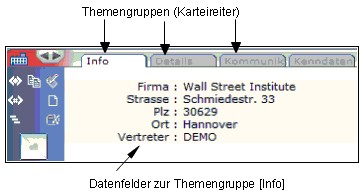Dies ist eine alte Version des Dokuments!
Inhaltsverzeichnis
Neue Vorlage erstellen
Karteireiter anlegen
- Wechseln Sie in die [Vorlagenkonfiguration]
- Themengruppen lassen sich in 'Karteireitern' einfach gruppieren, siehe Grafik oben
- Der Eintrag im Feld [Bezeichnung] beschreibt das Thema und ist die Beschriftung für die Anzeige im WebClient
Die [Beschreibung] ist eine erweiterte Erklärung zur Themengruppe und wird mit Mouseover im WebClient angezeigt - Sie bestimmen hier, ob Datenfelder einer Themengruppe bearbeitet werden dürfen, in dem Sie das Schreibrecht erteilen oder nicht.
Eine Themengruppe (Reiter) mit Leserecht wird im WebClient 'rot' markiert und kann nicht in den Bearbeitungsmodus gebracht werden
Felder zuordnen
- Wählen Sie zuerst die Datenebene aus
- Es stehen alle fixen sowie selbstdefinierten Datenfelder der gewählten Ebene zur Verfügung
Bei bestimmten Datenfeldern macht es Sinn, wenn folgende Zusatzfunktionen verwendet werden:
Reihenfolge der Felder ändern
- Ändert die Anordnung der Felder innerhalb eines Karteireiters (Themengruppe)
Allgemeine Einstellungen
- Hier werden nur spezielle Funktionen angesprochen, alle anderen Funktionen sind selbsterklärend
- Wechseln Sie in den Bereich [Vorlagenkonfiguration] / [Einstellungen], wo die Feinabstimmung für die Zugriffsrechte vorgenommen wird
- Die Arbeitsoberfläche ist in 2 Bereiche unterteilt, Sie bestimmen hier, welche Programme auf dem Startbildschirm erscheinen
Standort-ID
Die Standort-ID regelt die Zugriffsberechtigung auf den Datenbestand und ist abhängig von den erworbenen Lizenzen
- Die Master-Datenbank hat immer die STD=1
- Die STD-ID=0 berechtigt den Zugriff für alle Standorte
- Jede Standort-ID kann andere Daten beinhalten
Löschberechtigung
Neben den selbsterklärenden Optionen hier die Besonderheiten:
| Eigene Daten < 24 Stunden Bearbeiten & Löschen | Unabhängig vom eingeräumten Löschrecht kann der Benutzer die von ihm selbst angelegten Datensätze bis zur Firmenebene löschen bzw. bearbeiten, die er in den letzten 24 Stunden angelegt hat |
| Datensatz löschen, auch wenn Daten in nicht zugriffberechtigten Feldern vorhanden sind | Unabhängig vom eingeräumten Löschrecht kann der Benutzer Datensätze löschen, die evtl. Feldinhalte haben, die er aufgrund seiner Berechtigung /Vorlage nicht einsehen kann |
Zuordnung von Funktionstasten
- Wechseln Sie in die [Vorlagenkonfiguration] / [Einstellungen] / [Funktionsstasten]
- Alle Funktionen im WebClient werden über Funktionstasten und Schnellstarttasten gesteuert
- Bestimmen Sie über die Auswahl der Funktionstasten, welche Funktionen im WebClient über die Vorlage freigeschaltet werden
Zuordnung von Schnellstarttasten
- Wechseln Sie in die [Vorlagenkonfiguration] / [Einstellungen] / [Schnellstart]
- Über Schnellstarttasten werden weitere Funktionen erreicht, die über Funktionstasten nicht zur Verfügung stehen
- Programmfunktionen, die nicht zum Standard gehören, werden ebenfalls über Funktionstasten erreicht
- Die Zugriffsberechtigung erfolgt über die Vorlage, die den Benutzern zugewiesen wird
- Abhängig von der Anzahl der Schnellstarttasten können diese auf mehreren Seiten verteilt und die Reihenfolge
bestimmt werden
Im Lieferumfang enthalten:
Mailspeicheradresse kopieren
eMails werden über den HARMONY Mail-Import automatisch dem passenden Projekt angehängt.
Dazu ist folgender Eintrag in der Datei htcpsrv.ini des Servers erforderlich:
Section [Einstellung]
mailto:MailImportAddr=hymail@harmony.de
Kontextreports
Der Kontextreport führt alle Datenbankabfragen, abhängig von der Zuordnung der entsprechenden Vorlage
Diese Funktion ist auch über den Reiter 'Kontextreport' zu erreichen.
Forecast
Erzeugt Projekt-Auswertungen in einem selektierten Zeitraum und erstellt Kalkulationen über den zu erwartenden Umsatz u.v.m.
Wiedervorlagereport
Der Wiedervorlage-Report bildet 'Wiedervorlagen' zusammengefasst nach Prioritäten grafisch ab.
Activity-Report
Gesteuert über Filtereinstellungen bildet der Activity-Report die Aktivitäten der Mitarbeiter grafisch ab.
Standardlisten zuweisen
Eine sinnvolle Abbildung von Ergebnisdaten ist abhängig von der Listenkonfiguration.
Hier nehmen Sie die Zuordnung dieser Listen zu den entsprechenden History-Fenster-Darstellungen und weiteren Ergebnisdaten vor:
- Wechseln Sie in die [Vorlagenkonfiguration] / [Einstellungen] / [Historykonfiguration]
- Weisen Sie allen History-Fenstern eine Default-Liste zu, damit der Anwender im WebClient die Daten sinngemäß dargestellt bekommt
Der Anwender kann diese Default-Liste jederzeit 'on the fly' ändern, aber nicht überschreiben
Gehen Sie mit der Zuordnung für 'Zusatzinformationen' genauso vor.
Kontextreport zuweisen
Eine Vorlage erhält hier den Zugriff auf gewünschte Kontextreporte (Datenbankabfragen)